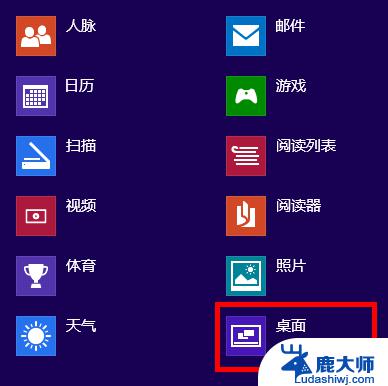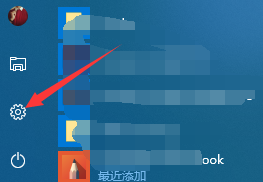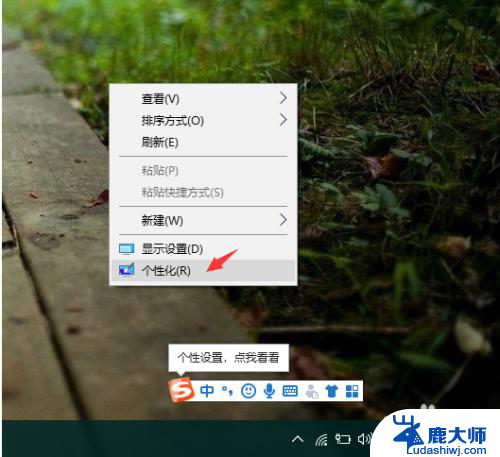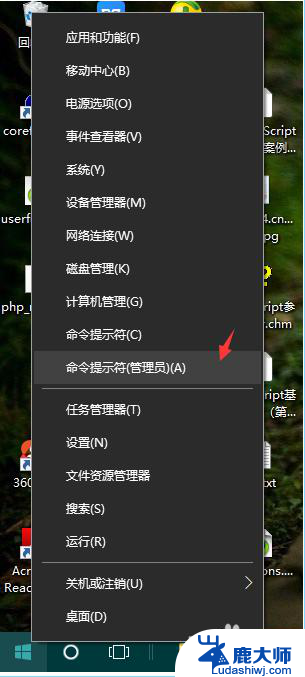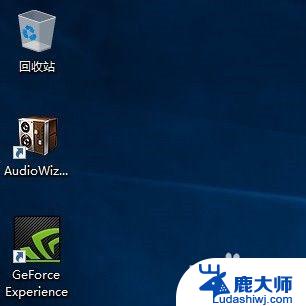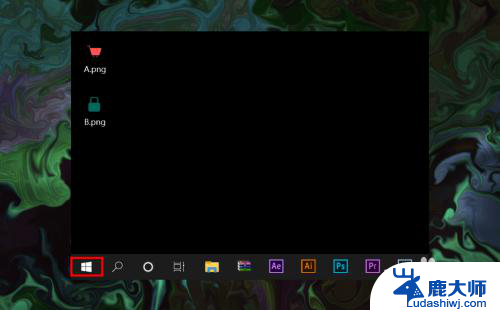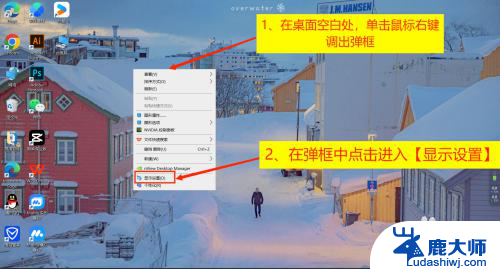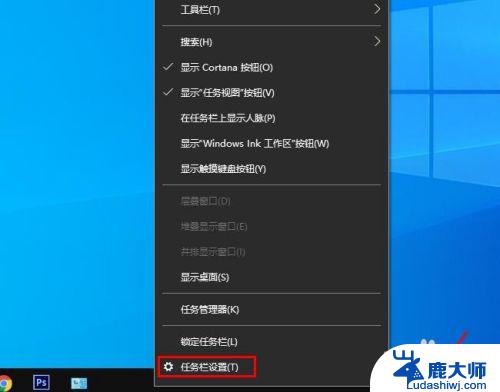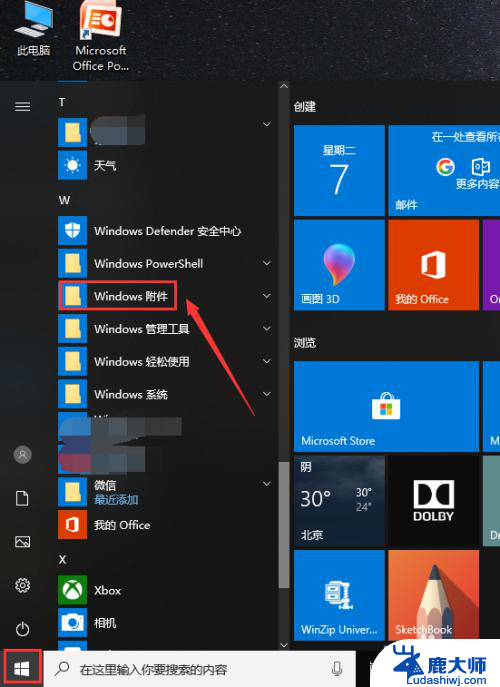win10我的电脑桌面图标不见了怎么恢复 win10系统桌面图标不见了怎么显示
更新时间:2023-10-09 13:51:07作者:xtang
win10我的电脑桌面图标不见了怎么恢复,当使用Win10系统时,你可能会遇到一个令人困扰的问题:桌面上的图标突然消失了,当你不再看到你习惯的图标时,可能会感到困惑和焦虑。但是不用担心,有几种简单的方法可以帮助你恢复Win10系统桌面上的图标。在本文中我们将介绍一些有效的解决方案,以帮助你找回消失的桌面图标。无论是意外的设置更改还是系统错误,我们将一步一步地指导你,确保你重新获得桌面的完整性。
操作方法:
1.第一步在win10系统上,鼠标右键桌面。选择“个性化”,如下图所示:
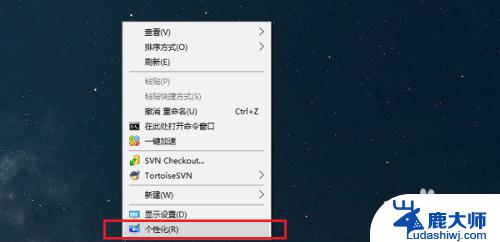
2.第二步进去系统个性化设置之后,点击主题。选择右侧的“桌面图标设置”,如下图所示:
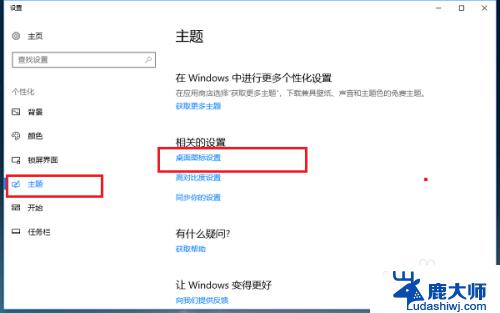
3.第三步进去桌面图标设置界面之后,将要显示到桌面的系统图标勾选上。点击确定,如下图所示:
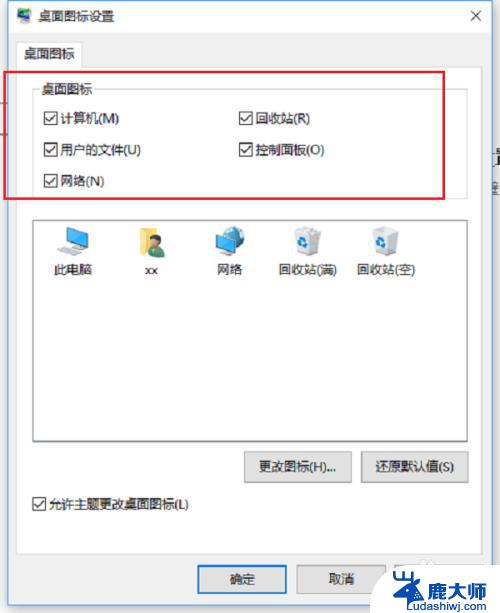
以上是恢复Win10我的电脑桌面图标不见的全部步骤,如果您遇到了相同的问题,请参考本文进行修复,希望这些步骤对大家有所帮助。